Google Chrome je veľmi populárny prehliadač, ktorý používajú a milujú všetci. Tento prehliadač je vyvinutý na základe otvoreného projektu založeného na chróme a svojim používateľom ponúka množstvo funkcií. Rovnako ako v iných prehľadávačoch, aj keď sa prehliadač Chrome používa v normálnom režime, história prehľadávania, história vyhľadávania používateľa, Údaje, ktoré sú vyplnené vo formulároch, navštívené webové stránky atď., Môžu zobraziť ostatní používatelia, ktorí ich používajú systém. Ak si prajete, aby sa to nestalo, môžete jednoducho otvoriť prehliadač v režime inkognito a použiť internet. Avšak otváranie prehliadača v normálnom režime a následná zmena v anonymnom režime môže byť nepríjemné. Aby ste tomu zabránili, stačí vytvoriť skratku na otvorenie prehliadača Google Chrome v režime inkognito. Týmto dvojitým kliknutím na odkaz sa okno prehliadača automaticky otvorí v režime inkognito. Prípadne, ak ste si istí, že odteraz budete prehliadač používať iba v režime inkognito, môžete jednoducho upraviť existujúcu skratku tak, aby sa okno v režime inkognito vždy otváralo.
V tomto článku sa pozrieme podrobne na to, ako upraviť existujúcu skratku a tiež kroky na vytvorenie novej skratky.
Metóda 1: Vytvorenie novej skratky
Krok 1: Kliknite pravým tlačidlom myši kdekoľvek na obrazovke sa otvorí kontextové menu, ako je uvedené nižšie
- Vyberte Nový
- Vyberte Skratka

Krok 2: V okne Vytvoriť odkaz
1. Zadajte alebo vyhľadajte umiestnenie súboru aplikácie Google Chrome (.exe) pod Zadajte umiestnenie položky oddiel
Spravidla sa tento súbor nachádza v umiestnení nižšie:
"% ProgramFiles% \ Google \ Chrome \ Application \ chrome.exe" - incognito
Pre systémy s 64-bitovou verziou Windows sa nachádza v nasledujúcom umiestnení:
"% ProgramFiles (x86)% \ Google \ Chrome \ Application \ chrome.exe" --incognito
2. Kliknite na Ďalšie
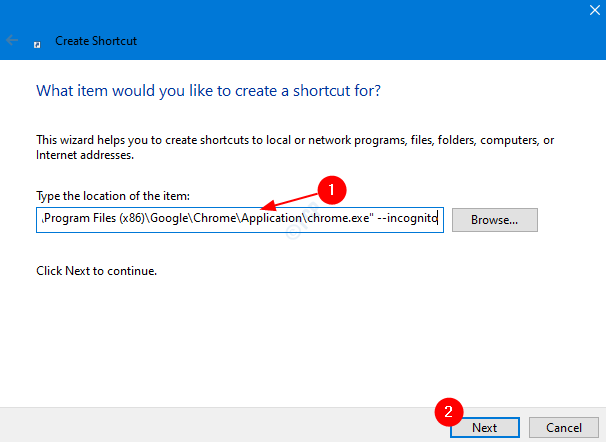
Krok 3: Dajte ľubovoľné názov podľa vášho výberu pod Zadajte názov tejto skratky a kliknite na ikonu Skončiť
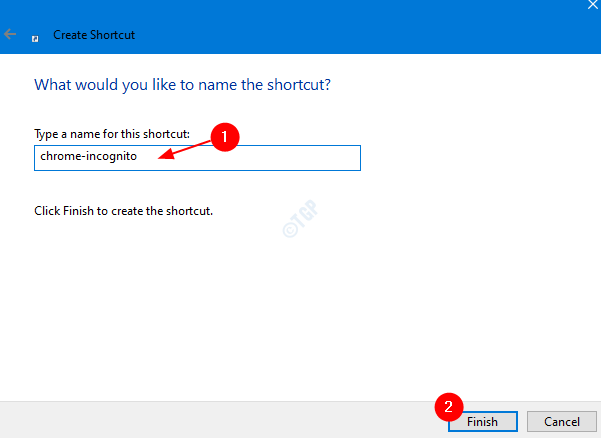
To je všetko. Na ploche sa vytvorí odkaz. Dvojitým kliknutím naň otvoríte prehliadač v režime inkognito.
Metóda 2: Upravte nastavenia existujúcej skratky
Krok 1: Kliknite pravým tlačidlom myši v skratke prehliadača Google Chrome a kliknite na Vlastnosti

Krok 2: V okne Vlastnosti
1. Vyber Skratka tab
2. Pod Cieľ pridať –Inkognito. Sekcia Cieľ by mala vyzerať asi takto:
"% ProgramFiles% \ Google \ Chrome \ Application \ chrome.exe" - incognito
Pre systémy s 64-bitovou verziou Windows:
"% ProgramFiles (x86)% \ Google \ Chrome \ Application \ chrome.exe" --incognito
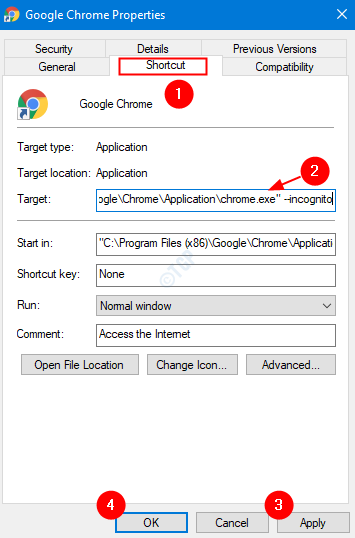
3. Stlačte Podať žiadosť
4. Kliknite na Ok
To je všetko. Teraz bude existujúca skratka upravená tak, že keď na ňu dvakrát kliknete, prehliadač sa otvorí v režime inkognito.
Dúfame, že to bolo informatívne. Ďakujem za čítanie. Láskavo komentujte a dajte nám vedieť, ak považujete tento článok za užitočný.

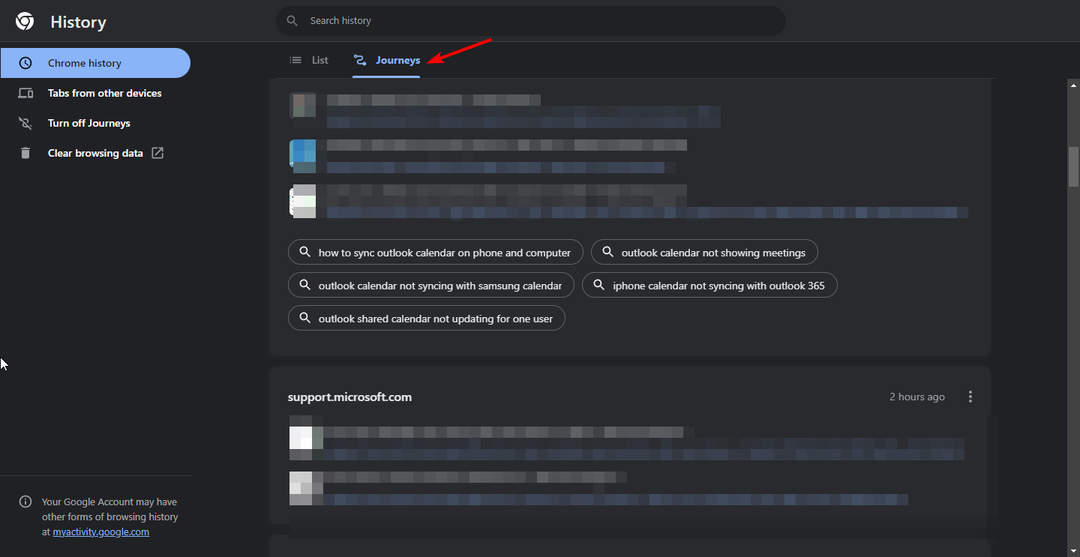
![Stiahnuť a nainštalovať Chrome Enterprise [Business Bundle]](/f/bf43e675a092012d75f4cba186164b47.png?width=300&height=460)